netcore磊科路由器怎么设置
Posted
tags:
篇首语:本文由小常识网(cha138.com)小编为大家整理,主要介绍了netcore磊科路由器怎么设置相关的知识,希望对你有一定的参考价值。
工具/原料:路由器,宽带猫,电脑,网线。
路由器的安装和设置如下:
1.首先连接线路,可以参考下图

2.线路连接完毕后,打开浏览器输入路由器的管理地址和管理密码然后进入路由器后台(具体路由器的登录地址和登录密码可以参考说明书或者是路由器背面的标签)
3.登录后台后选择快速设置,然后点击下一步
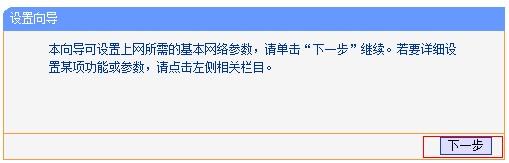
4.选择上网方式,通常ADSL用户则选择第一项PPPoE,如果用的是其他的网络服务商则根据实际情况选择下面两项,如果不知道该怎么选择的话,直接选择第一项自动选择即可,方便新手操作,选完点击下一步;

5.输入从网络服务商申请到的账号和密码,输入完成后直接下一步;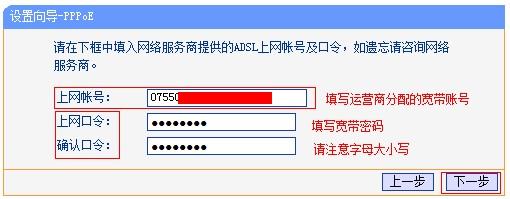
6.设置wifi密码,尽量字母数字组合比较复杂一点不容易被蹭网。
7.输入正确后会提示是否重启路由器,选择是确认重启路由器,重新启动路由器后即可正常上网。
参考技术A所需工具材料:netcore磊科路由器
配置方法如下:
1、网线一端接路由器的WAN口,另一端接无线猫的LAN口。
2、打开浏览器在地址栏输入默认的登录IP:192.168.1.1(即路由器IP),在弹出的页面对话框里面输入默认的用户名和密码。
3、选择PPPOE,输入宽带帐号和密码。
无线名称:输入无线设备名
无线加密状态:选择加密类型,如选择加密,输入无线密码,点击保存生效按钮。
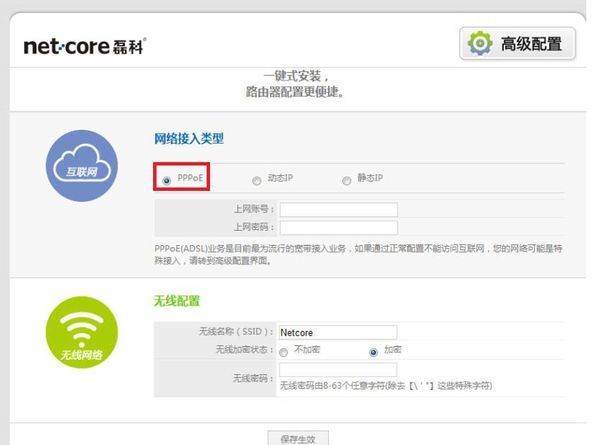
1、无线路由器插上电,先不要接猫,电脑连接无线路由器任一LAN口 ;
2、 浏览器地址栏输入路由器IP地址(路由器背后标签上有的),输入登录用户名和密码进入设置页面;
3、按照PPPOE(ADSL虚拟拨号)方式设置,输入上网账号和密码;
4、设置一下SSID、加密方式和 密码;
5、保存、重启;
6、设置好以后,把猫LAN口接出来的网线接在无线路由器的WAN口上。本回答被提问者采纳
磊科NW604无线路由器怎么设置上网
参考技术A 一台新购买(恢复出厂设置后)的磊科NW604路由器,要连接Internet上网,需要经过以下四个设置步骤,下面是我给大家整理的一些有关磊科NW604无线路由器的上网设置 方法 ,希望对大家有帮助!磊科NW604无线路由器的上网设置方法
步骤一、连接磊科NW604路由器
1、电话线上网:请准备2根较短的网线,一根网线用来连接ADSL Modem(宽带猫)与磊科NW604路由器的WAN接口;另一根网线用来连接磊科NW604路由器上LAN(1/2/3/4)任意一个接口与计算机。
电话线接入上网时,路由器正确连接示意图
2、光钎上网:请准备2根网线,一根网线用来连接光猫与磊科NW604路由器的WAN接口;另一根网线用来连接磊科NW604路由器上的任意一个LAN(1/2/3/4)接口与计算机。
光纤接入上网时,路由器正确连接示意图
3、网线入户上网:请准备1根网线,先把宽带运营商提供的入户网线插在磊科NW604路由器的WAN接口;再把自己准备的网线,一头连接计算机,另一头连接到磊科NW604路由器上的任意一个LAN(1/2/3/4)接口。
宽带网线接入上网时,路由器正确连接示意图
注意问题:
(1)、按照上诉方式连接NW604无线路由器后,你的电脑暂时就 不能上网 了;当NW604路由器完成上网设置后,电脑自动就可以上网的。
(2)、很多新手用户经常问道,这样连接后电脑都不能上网了,怎么能够设置路由器呢?这里说一下:设置路由器的时候,不需要电脑能够上网,只需要按照上面的方法正确连接路由器,就可以对路由器进行设置。不要问为什么?按照教程要求操作就可以了。
(3)、注意问题,用来连接猫与路由器;路由器与电脑之间的网线一定要是可以正常使用的。如果网线有问题,会导致无法登录到磊科NW604的设置界面,或者设置后不能够上网。
步骤二:设置电脑IP地址
在对磊科(Netcore)NW604无线路由器进行设置之前,需要先把计算机上,本地连接中的IP地址设置为自动获得(动态IP),如下图所示;如果不会设置,请点击阅读:电脑动态IP地址设置方法。
把电脑IP地址设置为自动获得
步骤三、设置磊科NW604路由器上网
1、登录设置界面:在浏览器的地址栏中输入192.168.1.1,然后按下键盘上的回车键(Enter)。(如果输入192.168.1.1后,打不开设置页面,请点击阅读教程:磊科(Netcore)路由器192.168.1.1打不开解决办法)
在浏览器中输入:192.168.1.1
2、在跳转的页面中,“用户名”后面输入:guest,在“密码”后面输入:guest,然后点击“确定”。
磊科NW604路由器登录页面
温馨提示:
磊科NW604路由器的默认用户名、默认密码都是:guest;如果用户自己进行了修改,则需要输入更改后的用户名、密码才能登录。
3、设置上网:点击“外网接入配置”——>“外网设置”——>“WAN口设置”选择:PPPoE用户 (ADSL)——>“PPPoE账户”填写:宽带账号——>“PPPoE密码”填写:宽带密码——>点击“克隆MAC地址”——>点击“保存生效”。
注意问题:
“WAN口设置”下面有3个选项,分别是:PPPoE用户 (ADSL)、动态IP用户、静态IP用户,分别代表的是3种不同的宽带类型。很多用户缺乏网络基础只是,搞不清楚自己办理的宽带属于哪一种类型,下面教大家如何判断自己的宽带类型。
(1)、PPPoE用户:宽带运营商会提供一个宽带账号、宽带密码;在未使用路由器时,需要通过电脑上的“宽带连接”来拨号上网。目前,绝大多数用户办理的宽带都是PPPoE这种类;所以,本文用也是用的PPPoE这种宽带类型来进行演示、介绍上网设置。
(2)、动态IP用户:通常又叫做DHCP、自动获取IP地址。在未使用路由器时,只需要宽带网线插在电脑上,无需任何设置,电脑就可以上网了。
(3)、静态IP用户:宽带运营商会提供一个IP地址、子网掩码、网关、2个DNS服务器地址给用户;在未使用路由器时,只需要把宽带网线插在电脑上,然后在电脑本地连接中,填写宽带运营商提供的静态IP地址参数,完成之后电脑才能上网。
4、 无线网络 设置
(1)、点击左“无线管理”——>“基本设置”——>设置“网络名称(SSID)”——>点击“保存生效”。
设置磊科NW604路由器中的WiFi名称
(2)、点击“无线管理”——>“安全管理”——>“安全模式”选择:WPA/WPA2-PSK——>设置“密钥”——>点击“保存生效”
注意问题:
(1)、“SSID号”指的就是无线网络名称(wifi名称),建议用字母、数字设置,不要使用中文汉字。
(2)、这里的“密钥”就是无线网络(wifi)密码,建议用大写字母+小写字母+数字+符号的组合进行设置,并且密码长度不得小于8位。
步骤四、检查NW604路由器设置是否成功
点击“运行状态”——>“接口信息”,然后查看右侧的 WAN线路信息,如果“IP地址/掩码/网关”、“主DNS/从DNS”选项后面有IP地址参数,如下图所示。说明磊科NW604路由器设置成功
如果“IP地址/掩码/网关”、“主DNS/从DNS”选项后面全部是0,说明磊科NW604路由器上网设置不成功。
以上是关于netcore磊科路由器怎么设置的主要内容,如果未能解决你的问题,请参考以下文章